Ako aktualizovať ovládače grafických kariet

- 3630
- 906
- Štefan Šurka
Spokojnosť
- Určujeme model grafickej karty
- GPU-Z
- Hwinfo
- Kde hľadať video jednotku
- Inštalácia
- Ďalšie spôsoby inštalácie a aktualizácie ovládačov videa
- Vývojárové služby
- Okná
- Programy tretích strán
Ovládač jednoduchými slovami je softvérová vrstva, s ktorou operačný systém interaguje s počítačovým zariadením. Zloženie akéhokoľvek operačného systému PC obsahuje ovládač videa so základnou sadou funkcií, ktorý jednoducho poskytuje obraz obrázka na obrazovke bez toho, aby sa staral o kvalitu. Ale chceš viac?

Na hranie, sledujte filmy a zvyčajne pracujte v počítači s pohodlím, základné video zjavne nestačí. Hovorme o tom, ako aktualizovať ovládače grafických kariet na hlavnú, aktuálnu verziu, aby ste využili svoje schopnosti na 100%.
Určujeme model grafickej karty
Najprv zistíme, čo aktualizujeme. Presnejšie povedané, určujeme model grafickej karty a zistíme aktuálnu verziu Video Diver. Dosahujú sa to prostriedkami operačného systému a aplikácie tretieho partnerstva.
V systéme Windows XP -10 môžete použiť vstavaný nástroj DXDIAG -prostriedok diagnostikovania problémov DirectX. Ak to chcete spustiť, kliknite na klávesnicu Win + R a vstupujeme do riadku „Otvoriť“ príkaz dxdiag a kliknite na cca.
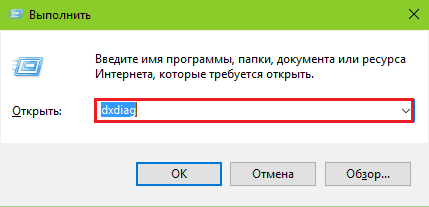
Otvorme kartu “Skríning„. Vľavo - v sekcii “Zariadenie„Značka a model video adaptéra je uvedený. Pravá - dátum vydania a aktuálna verzia pre.
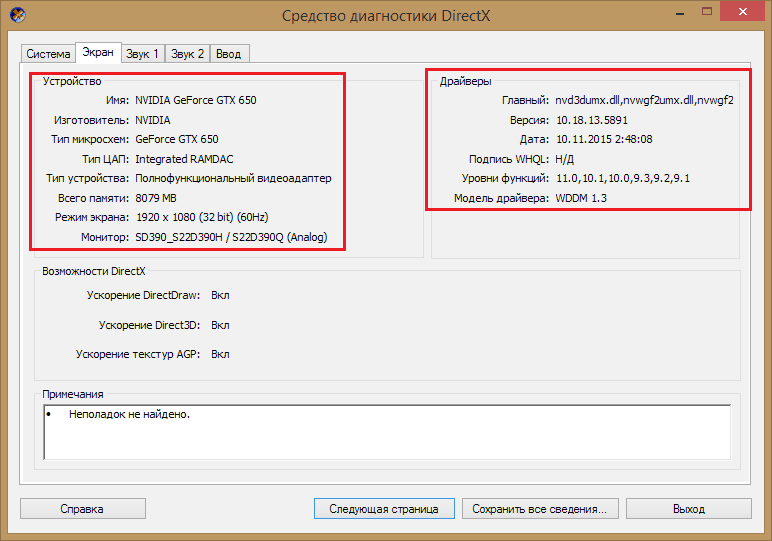
Diagnostika DirectX niekedy nedokáže rozpoznať video čip, ktorý sa stane okamžite po inštalácii OS alebo z dôvodu porúch zariadenia. V takom prípade pomôže aplikácie tretieho strany.
Bolo vydaných veľa programov PC -Analyzers.
GPU-Z
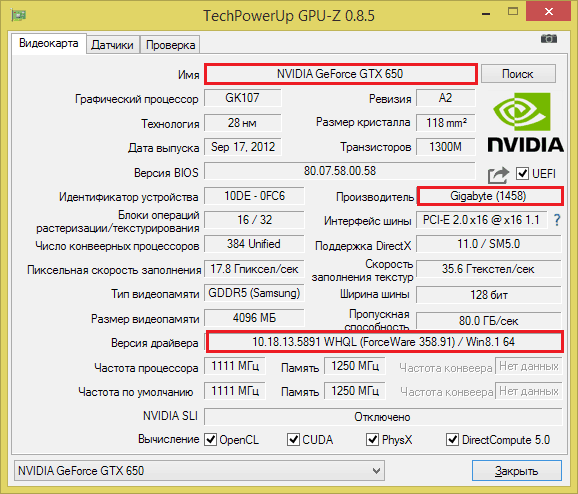
Úžitkový GPU-Z Zobrazuje informácie o videu nainštalovanom podrobnejšie. Stále nás však zaujíma iba o názov zariadenia v operačnom systéme (v mojom príklade je to NVIDIA GEFORCE GTX 650), jeho výrobca (gigabyte) a aktuálna verzia.
Avšak, s problémami so spustením detektora videa alebo v jeho neprítomnosti, s najväčšou pravdepodobnosťou tiež neukáže nič. Potom môžete použiť iný nástroj -hwinfo.
Hwinfo
Hwinfo Zobrazuje informácie o všetkých počítačových zariadeniach, dokonca aj v prípade problémov a pri absencii ovládačov. Video údaje uvedené na snímke obrazovky sú v časti “Adaptér„.
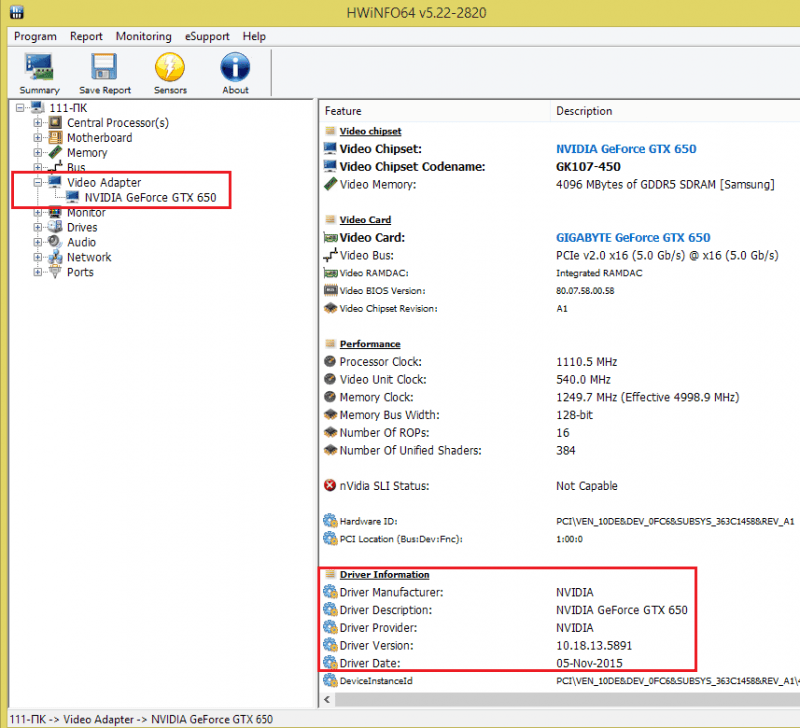
Kde hľadať video jednotku
Po identifikácii značky a modelu svojho videa prejdite na stiahnutie vodiča. Nájdete ho na nasledujúcich miestach:
- Na webovej stránke spoločnosti, ktorá umožňuje GPU (video procesory alebo videoprúdky). 95% moderných počítačov je vybavených značkami GPU Geforce (výrobca Nvidia), Radeon (AMD) a/alebo Zamerať. Posledne uvedené problémy s integrovanými riešeniami pre stacionárne počítače a notebooky.
- Na webovej stránke výrobcu grafických kariet.
- Na mieste výrobcu základnej dosky PC (pre video integrované do logiky systému).
- Na webovej stránke výrobcu.
Keďže Gigabyte vydala moju kartu a video čip pre ňu je NVIDIA, nájdem vhodného detektíva videa na webových zdrojoch oboch spoločnosti. Ktorý z nich si vybrať? Ten, ktorý je čerstvý a vydaný neskôr ako verzia, ktorú som nainštaloval.
Pozornosť! Pri aktualizácii akéhokoľvek zariadenia je najlepšie nainštalovať najnovšie stabilné verzie ovládačov (nie beta). Predtým nie je potrebné vkladať stredne pokročilé problémy.
Na nájdenie požadovaného Videratera na webovej stránke NVIDIA použijem vyhľadávanie. Potom si ho stiahnem na pevný disk.
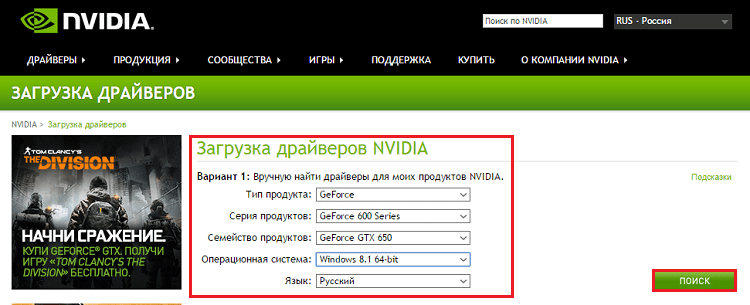
Inštalácia
Pri inštalácii grafických ovládačov, ako aj zvyšok, nie je nič komplikované: spustite stiahnutý spis s právami administrátora a postupujte podľa pokynov na inštaláciu. Počas inštalácie sa obrazovka niekoľkokrát vydá a na konci -môže vyžadovať reštart počítača.
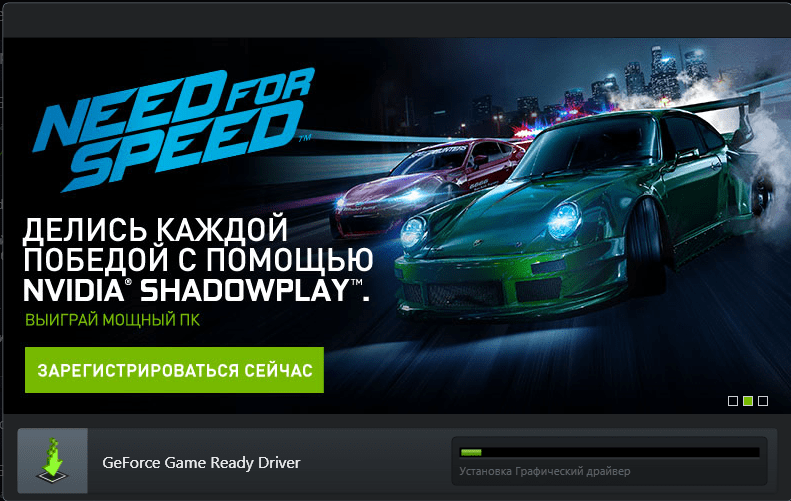
Ďalšie spôsoby inštalácie a aktualizácie ovládačov videa
Vývojárové služby
Ak chcete skontrolovať a nainštalovať aktualizácie na grafických kartách, je vhodné používať pomôcky výrobcov GPU.
- Pre GeForce to je “Skúsenosti Nvidia GeForce„.
- Pre Radeon - “AMD Driver Autodetect„.
- Pre Intel - “Usporiadanie aktualizácie ovládača spoločnosti Intel„.
Ako ich používať, myslím, že na to niekto príde: Začnite právami správcu, prejdite do zodpovedajúcej časti a stlačte tlačidlo “Skontrolujte dostupnosť aktualizácií„.
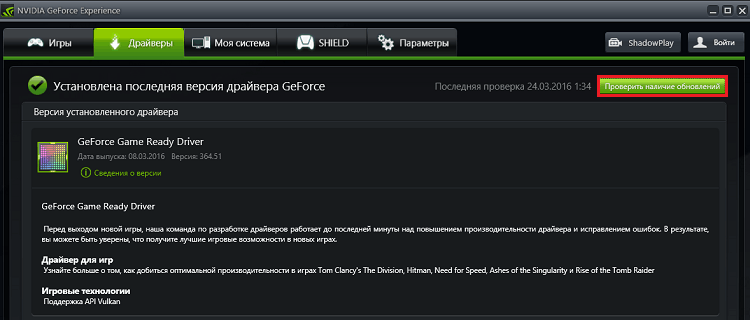
Okná
Môžete aktualizovať videozáznamy pomocou Windows znamená. Toto však nie je najlepšia voľba, pretože systém zvyčajne nenájde nič čerstvé, ktoré už bolo nainštalované. Aj keď nová verzia leží na oficiálnej webovej stránke, dostane sa do databáz spoločnosti Microsoft s veľkým oneskorením.
Spustite teda správcu zariadenia, rozložte zoznam “Video adaptéry„Kliknite na tlačidlo doprava na grafickej karte a vyberte“Aktualizovať ovládače„.
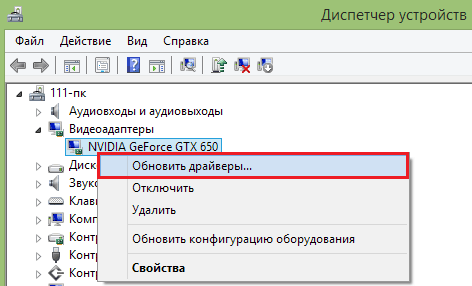
Ďalej uvádzame stránku vyhľadávania:
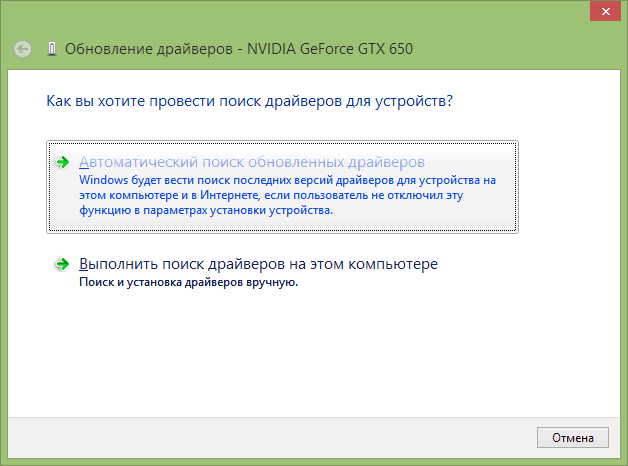
Pri kontrole sa systém obráti na centrum aktualizácií systému Windows a ... nenájde nič nové. Preto používajte túto metódu iba v extrémnych prípadoch.
Programy tretích strán
Nakoniec sa oboznámte s programami na aktualizáciu ovládačov, ktoré uľahčujú život používateľom, ale riskajte si určité riziko. Posledne menované je, že tieto aplikácie (nie všetky, ale hlavné množstvo) inštalujú aktualizácie z vlastných základov, a nie z oficiálnych stránok tvorcov zariadení. A zaručuje, že nesprávne upravený ovládač, ktorý môže zariadenie poškodiť. Nižšie uvádzam zoznam programov, ktoré sa ukázali ako najspoľahlivejšie.
- Vodič Riešenie - Vyrába sa v dvoch verziách - pre online prácu (vyhľadáva aktualizácie prostredníctvom internetu) a offline (celá základňa je obsiahnutá v samotnej distribúcii). Druhá možnosť váži asi 10 GB.
- Vodič Posilňovač zadarmo - Bezplatná aplikácia od dobre známeho výrobcu System Software - IOBIT. Automaticky určuje zastarané vybavenie a nastavuje čerstvé.
- Drivermax zadarmo - Ďalší jednoduchý bezplatný nástroj určený na skenovanie systému pre zastarané ovládače. Po kontrole ponúka používateľovi, aby ich nainštaloval sám. Odkazy na stiahnutie potenciálnych zákazníkov v správe.
- Slabo vodiči - V bezplatnej verzii kontroluje iba aktualizácie a ponúka ich manuálne nainštalovanie.
- Kontrola vodiča - Má podobnú sadu funkcií s drivermixom a štíhlymi ovládačmi plus schopnosť rezervovať ovládač v prípade, že systém preinštaluje. Veľmi pohodlne.
A ešte jedno upozornenie: Takmer všetky takéto aplikácie počas inštalácie sa snažia nainštalovať reklamný softvér, takže buďte opatrní. Ale všeobecne ich môžu celkom použiť.
- « Ako spravovať bankový účet z mobilného telefónu
- Ako sťahovať video z YouTube, VKontakte, Vimeo Rýchlo a bez obmedzení »

